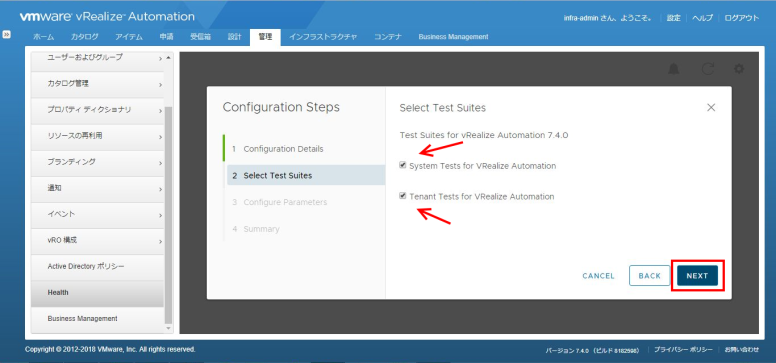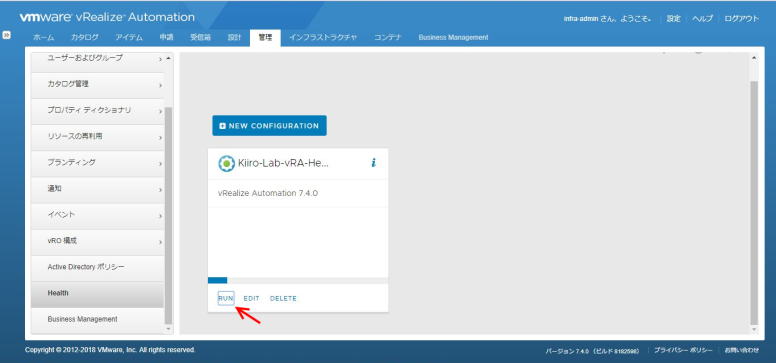(22) Health Service의 구성
오랜만의 시리즈네요. ;)
vRA 7.3에서 새롭게 추가된 기능중 Health Service가 있습니다. vRA 환경의 건강 상태를 확인할 수 있는 기능으로 싱글/멀티 vRA 환경과 vRO이 대상입니다. 이 Health Service는 스케줄링이 가능하여 정기적으로 환경의 건강 상태를 확인할 수 있습니다.
Health Service를 구성할 수 있는 권한은 IaaS 관리자가 갖고 있으며 구성한 Health Service는 테넌트 관리자나 Health Consumer가 참조할 수 있습니다.
(21) Health Service의 구성
① [관리]탭의 [Health]를 선택하여 [NEW CONFIGURATION]를 클릭합니다.
※이 Health Service는 복수의 vRA이나 vRO를 등록할 수 있기 때문에 우선은 건강 상태를 체크할 환경의 "테스트 카드(프로화일과 같은 이미지입니다)"를 작성합니다.
② 마법사가 표시되므로 다음의 테스트 카드의 개요를 지정합니다.
- Name:작성하는 건강 상태 테스트 카드명
- Product:건강 상태를 체크하는 대상 프로덕트(vRA나 vRO를 선택할 수 있습니다)
- Schedule:건강 상태 체크의 스케줄
③ 체크할 항목을 선택합니다. vRA를 선택했을 경우는 ”시스템”이나 ”테넌트”를 선택할 수 있습니다.
④ 대상 vRA 환경의 정보를 입력합니다.
- Public Web Server Address:vRA 어플라이언스의 URL
- SSH Console Address:vRA 어플라이언스의 FQDN
- SSH Console Password:vRA 어플라이언스의 root 패스워드
- System Tenant Password:vRA 디폴트 테넌트(vsphere.local)의 패스워드
- Tenant Under Test: 건강 상태를 체크하는 테넌트
- Fabric Administrator Username:건강 상태를 체크하는 테넌트의 패브릭 관리자
- Fabric Administrator Password:건강 상태를 체크하는 테넌트의 패브릭 관리자의 패스워드
※ 입력이 필요한 부분만 표시했습니다.
⑤ [Finish]를 클릭하여 테스트 카드를 작성합니다.
⑥ 작성한 테스크 카드의 [RUN]을 클릭하여 건강 상태를 체크합니다. 환경 규모에 따라 다르긴 하겠습니다만 소규모 환경의 경우는 1분 정도가 소요됩니다.
⑦ 결과는 우선 시각적으로 알기 쉬운 원그래프로 표시되어 그래프의 색을 클릭하면 내용을 확인할 수 있습니다.
⑧ 내용은 건강 상태 체크의 결과는 물론 실패의 경우 그 원인이나 수정 방법을 참조할 수 있습니다.
※ 수정 방법은 그냥... 클릭하면 공식문서 페이지의 링크입니다. ;)
⑨ 복수의 vRA 환경이나 테넌트, vRO까지 테스트 카드를 만들 수 있으므로 하나의 화면에서 직감적으로 모든 환경의 건강 상태를 확인할 수 있습니다.
vRSLCM도 그렇습니다만, 카드의 배치를 커스터마이즈 되었으면 좋겠네요. :)
'virtualization > VMware' 카테고리의 다른 글
| [VMware] vExpert 2018 후반기 응모 시작 (0) | 2018.06.30 |
|---|---|
| [VMware] VMworld 2018 (0) | 2018.06.29 |
| [VMware] vExpert VSAN 2018을 수상했습니다 (0) | 2018.06.07 |
| [VMware] vSAN 캐시 디스크에 장애가 발생하면 디스크 그룹이 보이지않음 (0) | 2018.06.04 |
| [VMware] vRealize Automation 7.4로의 업데이트 (0) | 2018.05.19 |
| [VMware] vCenter 6.7의 고급 연결 모드에 대해서 (4) | 2018.05.07 |
| [VMware] VCSA의 백업과 복원 (0) | 2018.05.04 |
| [VMware] Windows vCenter에서 VCSA로의 마이그레이션 (0) | 2018.05.01 |